
Как активировать iPhone без SIM-карты (последний вариант самый простой)

Это так волнительно – купить новый iPhone. Однако прежде чем начать его использовать, вам следует сначала активировать его, что возможно только при наличии SIM-карты. Тем не менее, иногда у нас нет действующей SIM-карты, которую можно вставить в iPhone. На вашем iPhone всегда появляется всплывающее окно «Карта не установлена» и вы застреваете на нем ( iPhone завис на экране загрузки ?). Итак, можем ли мы активировать iPhone без SIM-карты? Хотя этот процесс не так уж и прост, это возможно, если вы примените некоторые хитрости.
В этом посте мы рассмотрим многочисленные способы активации iPhone без SIM-карты. Если вам интересна эта тема, пожалуйста, продолжайте читать.
Да, iPhone можно активировать без использования SIM-карты. Однако, когда вы активируете такое устройство, вы можете только слушать песни, снимать фотографии, смотреть видео и выполнять задачи Wi-Fi.
Вам потребуется активная SIM-карта, если вы хотите использовать телефон для сотовой связи. Эта SIM-карта позволит использовать телефонные номера и устанавливать соединение с оператором сотовой сети для совершения и приема телефонных звонков.
С момента выхода iOS 12 можно активировать iPhone без SIM-карты с помощью Wi-Fi. Но это не относится к старым версиям iOS . В большинстве старых версий для активации устройства потребуется рабочая SIM-карта.
Кроме того, когда ваше устройство по договору привязано к определенной сети, единственный способ активировать и запустить его — использовать SIM-карту. Когда вы покупаете телефон с контрактом или тарифным планом, даже после истечения срока действия контракта ваше устройство все равно может быть привязано к этой конкретной сети, которая ограничивает его использование только SIM-картами этого конкретного оператора связи. Чтобы разблокировать полный доступ к вашему устройству, вам необходимо использовать SIM-карту этого оператора.
Но это не должно вас беспокоить, поскольку вы все равно можете использовать iPhone без SIM-карты. Давайте посмотрим, как настроить iPhone без SIM.
Вам может быть интересно: Как исправить ситуацию, когда iTunes/App Store продолжает запрашивать пароль на iPhone/iPad?
Если на вашем устройстве установлена ОС 12 или более поздней версии, вы можете легко активировать его. Мы подробно рассмотрим каждый вариант, чтобы вы могли определить лучший вариант.
У вас есть iPhone под управлением iOS 12 и выше, и вы задаетесь вопросом, как настроить его без SIM-карты? Что ж, вам очень повезло, потому что вы можете легко активировать его с помощью Wi-Fi. Теперь вы можете обойти утомительный процесс активации SIM-карты, быстро подключить устройство к Интернету и начать активацию. На самом деле это очень просто, а функция QuickStart ускорит этот процесс. Вот как разблокировать iPhone без SIM-карты оригинального оператора:
Шаг 1. Включите iPhone, затем выберите свой регион и язык.
Шаг 2. Если у вас есть другой телефон под управлением iOS 11 и более поздних версий, вы можете использовать функцию быстрого запуска, чтобы настроить его без использования SIM-карты или Wi-Fi. Просто нажмите кнопку «Далее» сразу после появления подсказки «Быстрый старт», а затем следуйте инструкциям на экране. Если нет, вы можете нажать «Настроить вручную».

Шаг 3. Обязательно подключите iPhone к сети Wi-Fi в соответствии с запросом и продолжите активацию.

Во время процесса вы можете увидеть сообщение «SIM-карта не установлена». Просто нажмите «ОК», и вы сможете продолжить. Не беспокойтесь, это не помешает вашему прогрессу, пока есть подключение к Интернету.
Если вы хотите обойти руководство по активации на своей iOS и активировать iPhone без SIM-карты, iTunes придет на помощь. Если ваша версия iOS не слишком старая, вы можете активировать ее с помощью iTunes. Многие предпочитают iTunes — приложение iOS по умолчанию, помогающее управлять iPhone. Это один из самых надежных способов активации iPhone без SIM-карты. Это потому, что его предпочитает и производит Apple. Чтобы использовать iTunes, вам понадобится компьютер (с установленной последней версией iTunes) и USB-кабель. Вот как:
Шаг 1. Загрузите последнюю версию iTunes с официального сайта Apple. Функции и функционирование различаются в зависимости от версии, поэтому убедитесь, что вы используете последнюю версию.
Шаг 2. Подключите устройство iPhone к компьютеру Windows или Mac с помощью шнура молнии.
Шаг 3. Как только iTunes распознает ваш телефон, он запустится сам. А если вы впервые пользуетесь услугой, вы получите приветственное сообщение.
Шаг 4. Выберите «Настроить как новый iPhone» и нажмите «Продолжить». Затем обязательно введите свой Apple ID и пароль для аутентификации.

Шаг 5. На следующем экране нажмите «Начать» и «Синхронизировать». После завершения процесса отключите iPhone и завершите настройку.
Вы также можете узнать : Как разблокировать SIM-карту на iPhone с помощью простых шагов ?
Знаете ли вы, что есть простой и практичный способ настроить iPhone без SIM-карты? Опцию экстренного вызова можно легко активировать для тех, кто хочет сэкономить время и силы. Многие люди не знают об этом удобном трюке, но он удобен при активации iPhone без SIM-карты. Вот как это сделать:
Шаг 1. Нажмите кнопку «Домой» на устройстве, чтобы отобразить различные параметры. Среди вариантов вы увидите «Экстренный вызов» и сообщение «SIM-карта не установлена».
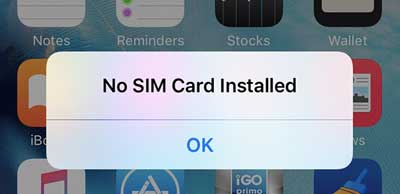
Шаг 2. Теперь вам нужно набрать либо 999, либо 112. Сразу же вы позвоните на любой из номеров, завершите звонок, нажав кнопку питания.
Шаг 3. Еще раз нажмите кнопку питания, чтобы включить экран. Сразу же появится сообщение с предложением отменить звонок; просто нажмите на него.

Мы увидели, насколько проще настроить новые версии iPhone. Но что делать, если у вас iPhone работает на более старой версии? Мы покажем вам, как активировать iPhone 4 без SIM-карты.
Прежде чем активировать свое устройство через Wi-Fi или iTunes, необходимо сначала обновить его до последней версии системы. Однако без активации гаджета обновление будет невозможно. Таким образом, сначала вам следует ввести iPhone в режим DFU.
Режим DFU аналогичен режиму восстановления, но что делает его еще лучше, так это то, что вы можете использовать его для обновления своего устройства до последней версии iOS . Вот как активировать телефон без SIM-карты в режиме DFU:
Шаг 1. Чтобы активировать iTunes на вашем Mac или ПК, подключите устройство к компьютеру с помощью USB-кабеля. Затем одновременно нажмите и удерживайте кнопки питания и «Домой» в течение 10 секунд. Вы должны держать их прижатыми друг к другу; в противном случае вы только включите гаджет. Отпустите кнопку питания, но удерживайте кнопку «Домой» несколько секунд.
Шаг 2. Если вы нажмете правильные клавиши, ваше устройство загрузится в режиме DFU. Но если после выполнения этих инструкций вместо пустого экрана появится логотип Apple, необходимо повторить их, поскольку вы еще не успешно вошли в DFU.
Шаг 3. Подключите устройство к iTunes. Когда ваш компьютер распознает ваш iPhone, вам будет предложено восстановить его. Чтобы этот процесс произошел, убедитесь, что ваш телефон правильно подключен к iTunes. Чтобы обновить iOS вашего iPhone до последней версии, нажмите «ОК».
Шаг 4. Чтобы начать процесс, нажмите «Shift + щелчок» на ПК и Mac и используйте «Option + Click», как только вы нажмете кнопку восстановления.
Шаг 5. Наконец, убедитесь в успешной загрузке файла прошивки. Вы должны выбрать его в качестве последнего шага. Используйте инструкции, описанные в разделе выше, чтобы активировать и использовать свой iPhone без SIM-карты.

Подробнее: [Решено] Как разблокировать отключенный iPad без iTunes | Последнее руководство
Удаление экрана активации может быть затруднено, если у вас нет SIM-карты. К счастью, есть более простой способ настроить iPhone без необходимости использования SIM-карты. iOS Unlock — идеальное решение для обхода экрана активации без SIM-карты. Мало того, он настолько прост и быстр в использовании, что экономит ваше время.
iOS Unlock — это идеальное приложение для профессионалов и новичков, которые ищут надежное и мощное приложение для настройки iPhone без SIM-карты. И на этом его преимущества не заканчиваются; вот лишь некоторые из преимуществ, которые он предлагает:
Примечательные особенности разблокировки iOS :
Вот как использовать разблокировку iOS для активации iPhone без SIM-карты:
01 Установите iOS Unlock на компьютер
Убедитесь, что вы загрузили на компьютер правильную версию программного обеспечения, а затем запустили ее. На вашем экране появится домашний интерфейс. Выберите «Разблокировать экран» из других вариантов, а затем выберите «Разблокировать Apple ID», чтобы продолжить процесс.

02 Взломать устройство
На следующей странице вы должны выбрать «Удалить активную блокировку» и следовать инструкциям по безопасному джейлбрейку вашего iPhone с компьютера.

03 Подтверждение информации
Прежде чем разблокировать свой iPhone, необходимо потратить несколько минут, чтобы проверить данные устройства и согласиться с указанными условиями.

04 Начните разблокировать
Чтобы разблокировать iPhone, просто выберите «Начать разблокировку». Для завершения потребуется всего несколько секунд.

Вот и все о том, как обойти активацию iPhone без сим-карты. Мы надеемся, что это простое пошаговое руководство окажется полезным и поможет вам успешно активировать iPhone. iOS Unlock — лучший инструмент для разблокировки iPhone без SIM-карты. Он имеет удобный интерфейс, прост в использовании и быстр.
Похожие статьи:
Как разблокировать отключенный iPhone без iTunes? 4 простых способа, о которых вы могли не знать
6 проверенных решений проблемы «Для включения Face ID требуется ваш пароль»
Как решить проблему «Забыли пароль к экранному времени» на iPhone / iPad?
4 лучших способа восстановить заводские настройки iPhone без пароля/пароля